Erste Schritte mit Tenable Identity Exposure SaaS
Verwenden Sie zur Bereitstellung von Tenable Identity Exposure den folgenden Workflow.
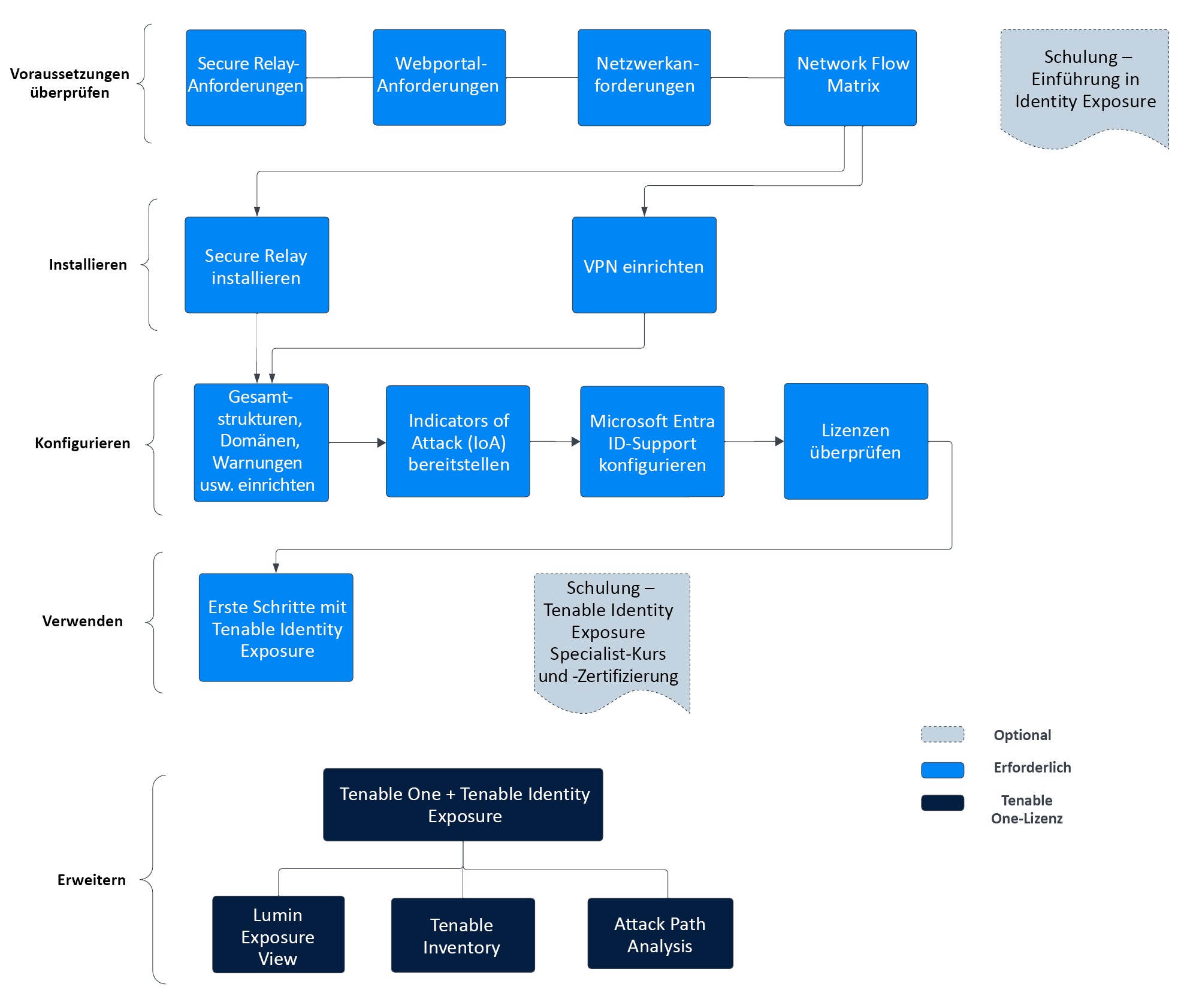
Voraussetzungen überprüfen
-
Lesen Sie die Versionshinweise.
-
Informieren Sie sich genau über die Rolle des Secure Relay innerhalb der Tenable Identity Exposure-Plattform – Ab Version 3.59 können Sie mit der obligatorischen Secure Relay-Funktion Domänen konfigurieren, aus denen das Relay die Daten an die Directory Listener-Komponente weiterleitet, die für die Erfassung der AD-Objekte verantwortlich ist. Siehe Secure Relay-Anforderungen.
Installieren
-
Installieren Sie das Secure Relay für Tenable Identity Exposure .
Konfigurieren
-
Lesen Sie den Abschnitt zur Lizenzierung von Tenable Identity Exposure.
Verwenden
Tenable Identity Exposure zu Tenable One erweitern
Integrieren Sie Tenable Identity Exposure mit Tenable One und nutzen Sie die folgenden Funktionen:
-
Rufen Sie die Seite Exposure-Ansicht auf, auf der Sie wichtigen geschäftlichen Kontext gewinnen können, indem Sie einen business-orientierten Cyber Exposure Score für kritische Geschäftsdienste, -prozesse und -funktionen erhalten und die Bereitstellung anhand von SLAs verfolgen. Verfolgen Sie das Identitätsrisiko insgesamt, um herauszufinden, welchen Anteil Webanwendungen zu Ihrem Gesamt-Cyber Exposure Score beitragen.
-
Zeigen Sie CES und CES Trenddaten für die Exposure-Karten Global und Active Directory an.
-
Zeigen Sie Daten zu Service Level Agreements (SLA) für Behebungsmaßnahmen an.
-
Zeigen Sie Daten zur Tag-Performance an.
-
Rufen Sie die Seite Exposure Signals auf, auf der Sie Exposure Signals generieren können, die mithilfe von Abfragen nach Asset-Verstößen suchen. Einfach ausgedrückt: Wenn ein Asset von einer Schwäche im Zusammenhang mit der Abfrage betroffen ist, wird das Asset als Verstoß angesehen. Auf dieser Grundlage können Sie Einblick in Ihre kritischsten Risikoszenarien erhalten.
-
Mit aktuellen Feeds von Tenable Research finden Sie die wichtigsten aktiven Bedrohungen in Ihrer Umgebung.
-
Sie können die Daten aus Abfragen und den betroffenen Asset-Verstößen anzeigen, generieren und mit ihnen interagieren.
-
Erstellen Sie benutzerdefinierte Exposure Signals, um unternehmensspezifische Risiken und Schwächen anzuzeigen.
-
-
Rufen Sie die Seite Inventar auf, auf der Sie Asset-Informationen erweitern können, indem Sie detaillierte Erkenntnisse zu Assets abrufen, einschließlich zugehöriger Angriffspfade, Tags, Exposure-Karten, Benutzer, Beziehungen und mehr. Verbessern Sie die Risikobewertung, indem Sie sich einen vollständigeren Überblick über die Asset-Gefährdung verschaffen – mit einem Asset Exposure Score, der das Asset-Gesamtrisiko und die Asset-Kritikalität bewertet.
-
Zeigen Sie die Daten auf der Registerkarte Assets an und arbeiten Sie mit ihnen:
-
Überprüfen Sie Ihre AD-Assets, um die strategischen Aspekte der Benutzeroberfläche zu verstehen. Dies sollte Ihnen eine Vorstellung davon vermitteln, welche Funktionen Sie in Tenable Exposure Management wann verwenden können.
-
Machen Sie sich mit der Global Asset Search und ihren Objekten und Eigenschaften vertraut. Versehen Sie benutzerdefinierte Abfragen für die spätere Verwendung mit Lesezeichen.
-
Suchen Sie nach Geräten, Benutzerkonten, Software, Cloud-Assets, SaaS-Anwendungen, Netzwerken und deren Schwächen.
- Schlüsseln Sie die Seite mit Asset-Details auf, um Asset-Eigenschaften und alle zugehörigen Kontextansichten anzuzeigen.
-
-
Zeigen Sie die Daten auf der Registerkarte Schwächen an und arbeiten Sie mit ihnen:
-
Zeigen Sie wichtigen Kontext zu Schwachstellen und Fehlkonfigurationen an, um wirkungsvolle Entscheidungen über Behebungsmaßnahmen zu treffen.
-
-
Zeigen Sie die Daten auf der Registerkarte Software an und arbeiten Sie mit ihnen:
-
Verschaffen Sie sich einen vollständigen Überblick über die in Ihrem Unternehmen bereitgestellte Software und und gewinnen Sie ein besseres Verständnis für die damit verbundenen Risiken.
-
Ermitteln Sie, welche Software möglicherweise veraltet ist und welche Softwareteile bald das Ende des Lebenszyklus (End of Life, EoL) erreichen.
-
-
Zeigen Sie die Daten auf der Registerkarte Feststellungen an und arbeiten Sie mit ihnen:
-
Zeigen Sie Instanzen von Schwächen (Schwachstellen oder Fehlkonfigurationen) an, die auf einem Asset auftreten und eindeutig durch Plugin-ID, Port und Protokoll identifiziert werden.
-
Überprüfen Sie die Erkenntnisse zu diesen Feststellungen, einschließlich Beschreibungen, betroffener Assets, Kritikalität und mehr, um potenzielle Sicherheitsrisiken zu identifizieren, Einblick in nicht ausgelastete Ressourcen zu erhalten und Compliance-Maßnahmen zu unterstützen..
-
-
-
Rufen Sie die Seite Angriffspfad auf, auf der Sie die Risikopriorisierung optimieren können, indem Sie riskante Angriffspfade aufdecken, die die Angriffsfläche durchqueren (z. B. Web-Apps, IT, OT, IoT, Identitäten, ASM), und schwerwiegende Auswirkungen verhindern können. Optimieren Sie Risikominderungsmaßnahmen, indem Sie kritische Knotenpunkte identifizieren, um Angriffspfade mithilfe von Anleitungen zur Risikominderung zu unterbrechen, und erwerben Sie fundiertes Fachwissen durch KI-gestützte Erkenntnisse (wird in FedRAMP-Umgebungen nicht unterstützt).
-
Auf der Registerkarte Dashboard erhalten Sie einen Überblick über Ihre gefährdeten Assets, z B. die Anzahl der Angriffspfade, die zu diesen kritischen Assets führen, die Anzahl der offenen Angriffstechniken und deren Schweregrad, eine Matrix zur Anzeige von Pfaden mit unterschiedlichen Kombinationen aus Quellknoten-Exposure-Score und ACR-Zielwert sowie eine Liste der häufigsten Angriffspfade.
-
Sehen Sie sich die Top Attack Path Matrix an und klicken Sie auf die Kachel Top Attack Paths, um weitere Informationen zu Pfaden, die zu Ihren wertvollsten Daten führen, oder Assets mit einem ACR von 7 oder höher anzuzeigen.
Sie können diese bei Bedarf anpassen, um sicherzustellen, dass Daten zu den kritischsten Angriffspfaden angezeigt werden.
-
-
Zeigen Sie auf der Seite Top Attack Techniques alle Angriffstechniken an, die in einem oder mehreren Angriffspfaden, die zu einem oder mehreren kritischen Assets führen, verwendet werden. Kombinieren Sie dazu Ihre Daten mit fortschrittlichen Diagrammanalysen und dem MITRE ATT&CK®-Framework, um Angriffstechniken zu generieren, mit deren Hilfe Sie die unbekannten Faktoren verstehen können, die dazu führen, dass Bedrohungen Auswirkungen auf Ihre Assets und Informationen haben und die diese Auswirkungen verstärken. Diese Feststellungen ermöglichen Ihnen außerdem die Bestimmung und Einleitung geeigneter Korrekturmaßnahmen.
-
Generieren Sie auf der Registerkarte Top Attack Paths Angriffspfad-Abfragen, um Ihre Assets als Teil potenzieller Angriffspfade anzuzeigen:
Anschließend können Sie die Daten der Attack Path Query und der Asset Query über die Abfrageergebnisliste und das interaktive Diagramm anzeigen und mit ihnen interagieren.
-
Interagieren Sie mit der Registerkarte MITRE ATT&CK Heatmap.
-
-
Zeigen Sie die Daten auf der Seite Tags an und arbeiten Sie mit ihnen:
-
Erstellen und verwalten Sie Tags, um verschiedene Asset-Klassen hervorzuheben oder zu kombinieren.
-
Auf der Seite Tag-Details erhalten Sie weitere Informationen zu den Tags, die Ihren Assets zugeordnet sind.
-